Menukar, mengedit dan memampatkan video/audio dalam 1000+ format dengan kualiti tinggi.
Cara Membuka Fail DAV Apabila Anda Tiada Idea tentang Format Ini
Ramai orang akan berasa ingin tahu tentang fail DAV apabila mereka mula-mula melihatnya. Mereka juga tidak tahu ini adalah format video kerana mereka tidak boleh membukanya. Jadi, siaran ini akan memberitahu anda apakah itu fail DAV dan memberi anda beberapa alatan untuk membuka fail ini. Tetapi jika anda perlu membuka format video ini di mana-mana sahaja pada bila-bila masa, terdapat juga penukar video dalam siaran ini disyorkan kepada anda.
Senarai Panduan
Bahagian 1: Apakah itu Fail DAV Bahagian 2: Gunakan VLC untuk Membuka Fail DAV Bahagian 3: Cara Menukar Fail DAV dalam 4Easy Bahagian 4: 4 Alat Disyorkan untuk Memainkan Fail DAV Bahagian 5: Soalan Lazim tentang Fail DAVBahagian 1: Apakah itu Fail DAV
Fail DAV ialah format video. DVR365, atau DVR Dahua Technology, mencipta format video ini. DVR ialah perakam video digital yang disambungkan kepada setiap sistem CCTV. Jadi dengan kata lain, DAV ialah format video khusus untuk televisyen litar tertutup. Anda hanya boleh memainkannya dengan pemain sistem CCTV atau beberapa pemain media tertentu/ untuk membantu anda membukanya atau menukarnya.
Bahagian 2: Gunakan VLC untuk Membuka Fail DAV
Jika anda sedang mencari pemain media untuk membuka fail DAV secara terus, anda boleh menggunakan pemain media VLC. Tetapi sebelum anda membuka fail DAV, anda harus melaraskan tetapan untuk VLC supaya anda boleh memainkannya.
Langkah 1Apabila anda membuka VLC, anda harus mengklik Pilihan butang daripada Alatan butang di bahagian atas skrin utama.
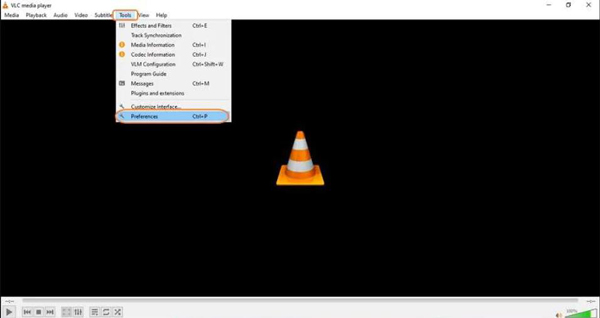
Langkah 2Anda harus mengklik Semua butang daripada Tunjukkan Tetapan di bahagian bawah sebelah kanan skrin Keutamaan. Adalah lebih baik jika anda melakukan ini untuk melihat pilihan untuk membuka fail DAV.
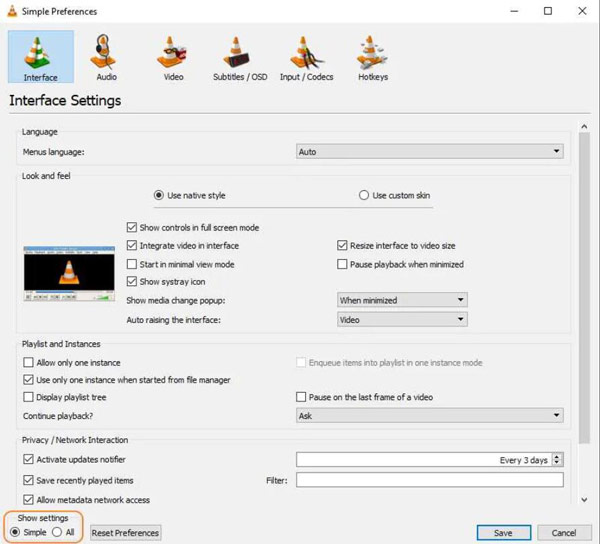
Langkah 3Selepas anda membuka menu tetapan lanjutan, klik butang Demuxers dari Input/Codec panel pada bar menu kiri.
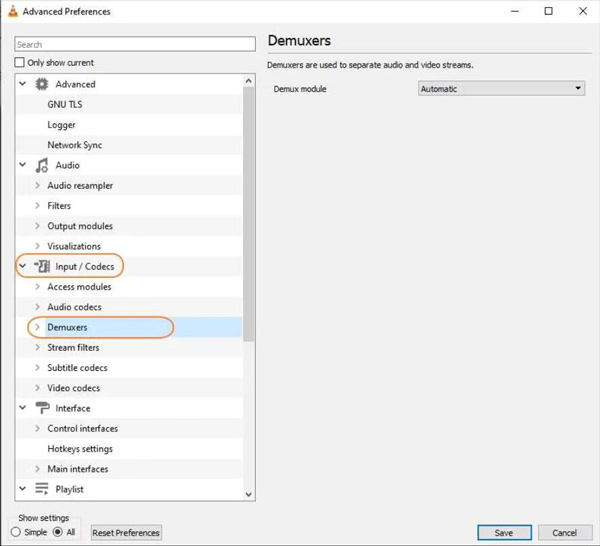
Langkah 4Modul Demux ditetapkan secara automatik sebagai automatik. Adalah lebih baik jika anda menukarnya dan memilih penyahmux video H264. Kemudian klik butang Simpan. Selepas tetapan ini, anda boleh memainkan fail DAV pada pemain media VLC anda.
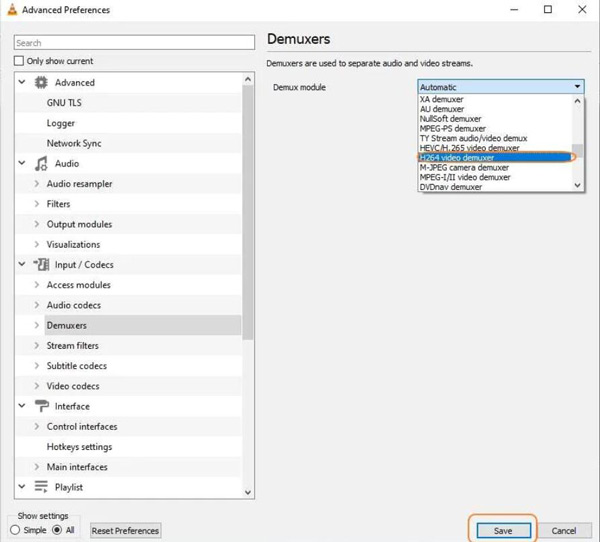
Bahagian 3: Cara Menukar Fail DAV dalam 4Easy
Adakah anda mahu memainkan fail DAV di mana-mana sahaja? Anda boleh menukar DAV kepada format video lain yang boleh anda mainkan pada pemain media dan peranti lain. Alat yang sangat baik 4Easysoft Total Video Converter akan disyorkan kepada anda. Perisian ini boleh membantu anda menukar mana-mana lebih daripada 1000 format. Anda boleh menukar DAV kepada MP4 atau MOV dengan mudah; format ini boleh dimainkan pada semua peranti dan perisian.

Tukar fail DAV kepada lebih seribu format video.
Kekalkan kualiti fail DAV semasa menukar kepada format lain.
Jadikan video DAV dimainkan pada semua peranti dan perisian.
Tiada had saiz fail, walaupun untuk video CCTV yang besar.
100% Selamat
100% Selamat
Langkah 1Apabila anda melancarkan perisian, anda harus mengklik Tambah butang dengan ikon tambah di tengah skrin utama. Atau anda boleh mengklik butang Tambah Fail di bahagian atas skrin.

Langkah 2Anda harus memilih format video yang ingin anda tukar dengan mengklik butang di sebelah kanan dengan ikon format. Tetingkap pop timbul akan memberi anda pilihan dalam format yang anda ingin tukar.

Langkah 3Anda juga boleh klik pada tetapan butang untuk melaraskan tetapan output. Anda boleh menukar kualiti video, pengekod, peleraian, kadar bingkai, kadar bit, saluran dan kadar sampel.

Langkah 4Apabila semua tetapan selesai, anda boleh mengklik butang Tukar Semua butang di bahagian bawah untuk mendapatkan fail video yang boleh dimainkan.

Bahagian 4: 4 Alat Disyorkan untuk Memainkan Fail DAV
Sesetengah syarikat CCTV mencipta pemain media untuk memainkan fail DAV secara langsung, tetapi sesetengah perisian hanya tersedia untuk Windows. Dan jika anda mahu menggunakannya pada Mac atau peranti lain seperti telefon mudah alih, anda masih perlu menukar format video.
1. Pemain Pintar Amcrest
Perisian ini dicipta oleh syarikat Amcrest pada komputer. Anda boleh menggunakannya untuk memainkan fail DAV secara terus tanpa menukar. Ia mereka bentuk banyak ciri untuk memainkan fail DAV, seperti mempunyai berbilang tetingkap untuk memainkan banyak fail DAV secara serentak.
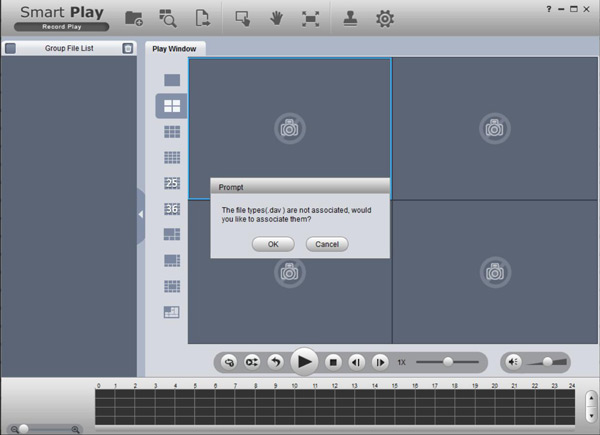
2. Pemain Pintar Dahua
Dahua juga merupakan syarikat CCTV. Jadi, ini juga pemain DAV khusus. Tetapi anda hanya boleh memuat turun perisian ini pada Windows. Dan anda perlu membeli kamera Dahua untuk memuat turun perisian ini dalam Dahua Toolbox.
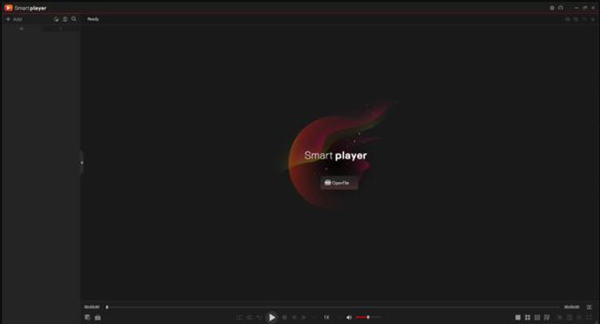
3. Pemain DVR365
Ini satu lagi pemain syarikat CCTV. Tetapi anda hanya boleh menggunakan perisian ini pada Windows apabila anda menggunakan kamera DVR365. Anda boleh menyambung terus kamera anda ke komputer dan memasukkan fail DAV untuk membukanya.
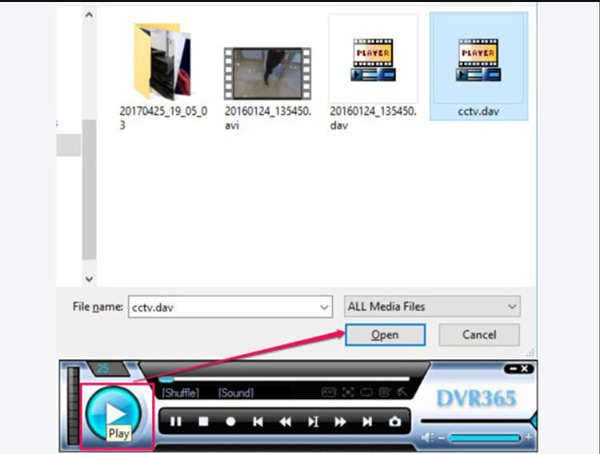
4. 5KPlayer
Ini hanyalah pemain media yang anda tidak perlu menukar atau melaraskan tetapan untuk memainkan fail DAV. Tetapi pemain media ini mempunyai reka bentuk UI yang lapuk dan ciri pemain yang lebih sedikit. Anda juga boleh menggunakannya sebagai a mempercepatkan.
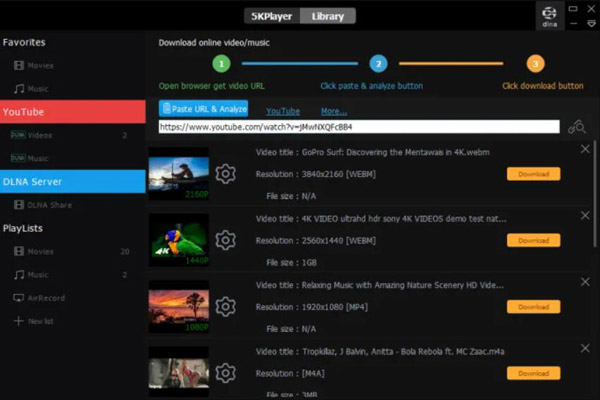
Bahagian 5: Soalan Lazim tentang Fail DAV
-
Bagaimana untuk mengedit fail DAV?
Jika anda ingin mengedit fail DAV secara langsung, anda memerlukan Amcrest Smart Player atau Dahua Smart Player untuk melakukan kerja penyuntingan pantas. Tetapi jika anda memerlukan kerja penyuntingan lanjutan, anda harus menggunakan 4Easysoft Total Video Converter untuk menukar format dan mengedit.
-
Adakah fail DAV selamat?
ya. Fail DAV lebih selamat daripada codec video lain. Ia mempunyai teknologi mampatan yang disulitkan kerana ia direka untuk kamera CCTV.
-
Bolehkah saya meningkatkan resolusi fail DAV?
ya. Anda boleh menggunakan 4Easysoft Total Video Converter untuk melaraskan resolusi fail DAV. Dan kemudian tukar atau mainkan fail DAV untuk mendapatkan kualiti yang lebih baik.
Kesimpulan
Kini anda mesti membiasakan diri dengan fail DAV dan mengetahui cara memainkan fail DAV. Jika anda ingin membuka dan memainkannya secara langsung, anda boleh menggunakan Amcrest dan Pemain Pintar Dahua. Atau jika anda boleh melaraskan tetapan VLC untuk membukanya. Tetapi jika anda ingin menjadikan fail DAV boleh dimainkan pada semua peranti dan perisian, adalah lebih baik untuk menggunakan 4Easysoft Total Video Converter sebagai Alternatif pemain media VLC untuk menukar format. Perisian ini boleh membantu anda bermain dan mengedit dengan mudah
100% Selamat
100% Selamat


